-Метки
-Приложения
 Я - фотографПлагин для публикации фотографий в дневнике пользователя. Минимальные системные требования: Internet Explorer 6, Fire Fox 1.5, Opera 9.5, Safari 3.1.1 со включенным JavaScript. Возможно это будет рабо
Я - фотографПлагин для публикации фотографий в дневнике пользователя. Минимальные системные требования: Internet Explorer 6, Fire Fox 1.5, Opera 9.5, Safari 3.1.1 со включенным JavaScript. Возможно это будет рабо ОткрыткиПерерожденный каталог открыток на все случаи жизни
ОткрыткиПерерожденный каталог открыток на все случаи жизни
-Цитатник
Кинусайга. ДЕКОРИРУЕМ КОМОДИК. Мастер-класс Продолжаю тему кинусайги. Пэчворк без иголки на пе...
>Морская шапочка на лето крючком *Полосатка* - (0)>Морская шапочка на лето крючком *Полосатка* http://www.liveinternet.ru/users/buksiha/post361901...
Без заголовка - (0)КОШКА ОБЩАЕТСЯ С ГЛУХОНЕМЫМ ХОЗЯИНОМ!
Без заголовка - (0)Day Brightener Ascot Interweave Knits, Accessories 2011 http://www.ravelry.com/patterns/li...
Без заголовка - (0)Стареть круто! Или нет? Популярный американский блоггер Мишель Комбс рассказала о том, как привы...
-Музыка
- Романс из мюзикла
- Слушали: 867 Комментарии: 0
-Рубрики
- про дом (1)
- (0)
- декупаж (4)
- как заработать (0)
- кинусайга (3)
- музыка (1)
- пригодится (21)
- про компьютер (4)
- рукоделие (57)
- вязание крючком (13)
- вышивка крестом (3)
- вязание (20)
- вязание спицами (16)
- кройка и шитье (2)
- своими руками (8)
- из газетных трубочек (2)
- учимся (0)
- фото (0)
- фотошоп (3)
-Поиск по дневнику
-Подписка по e-mail
-Статистика
Как и чем редактировать видео |
Уже 2 раза писал про замечательный комплект программ "Free Studio". Вот тут можно прочитать что этот комплект программ делает и откуда его можно скачать. Вот тут можно узнать для чего нужна каждая программа из комплекта.
А сегодня научу, как установить весь программный комплекс и отредактировать с его помощью видеофайл.
После того, как вы скачали с официального сайта установщик "Free Studio", смело его запускайте. Первое, что вы увидите - это вот эту картинку, на которой у вас попросят выбрать язык.
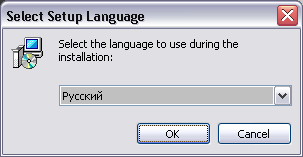
Рекомендую выбрать "русский".
Или дальше не читать. Далее программа установки поприветствует вас и предложить нажать "Далее": 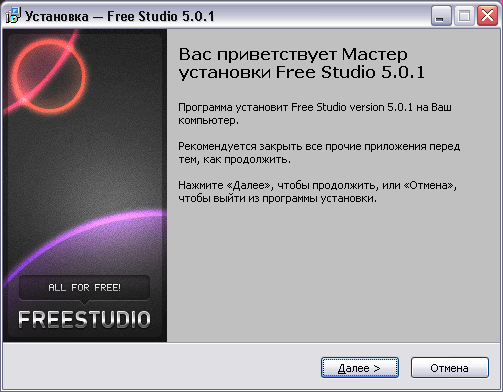
После этого надо принять по 100 грамм условия лицензионного соглашения и опять нажать на "Далее": 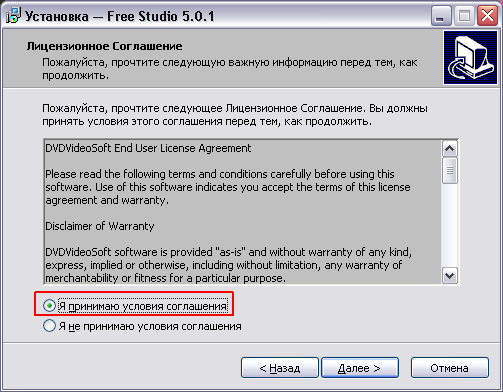
Теперь надо выбрать папку, в которую будет производиться установка: 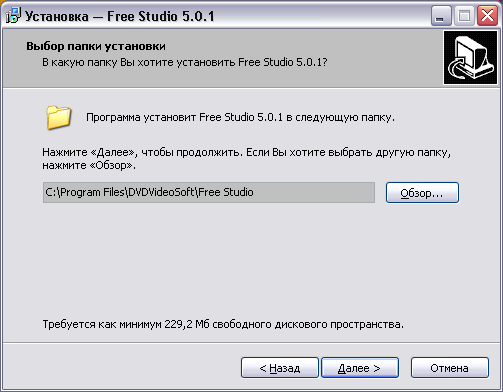
И после выбора опять нажать на "Далее".
Если вы ранее ставили какую-то более раннюю версию этой программы, установщик спросит, реально ли вы хотите поставить новую версию в ту же самую папку:
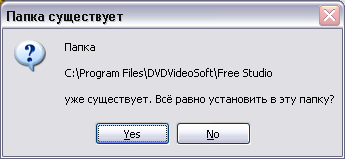
Советую согласиться.
Тут программа вдруг забудет, что выбран русский язык, и заговорит по-английски: 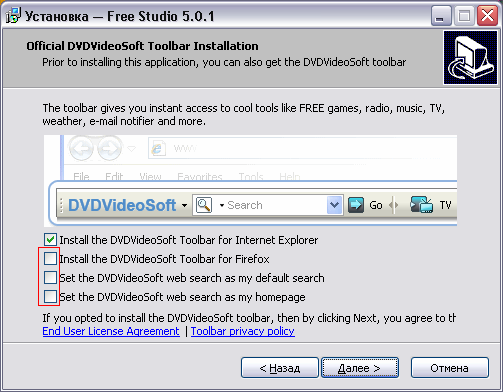
Советую поставить галочки так, как на рисунке.Для тех, кто не видит, где эти галочки и как они должны стоять, специально выделил их красной рамкой. Далее нажимаем на "Далее"
Ну вот. Всё наконец-то готово к установке. Можно нажимать "Установить": 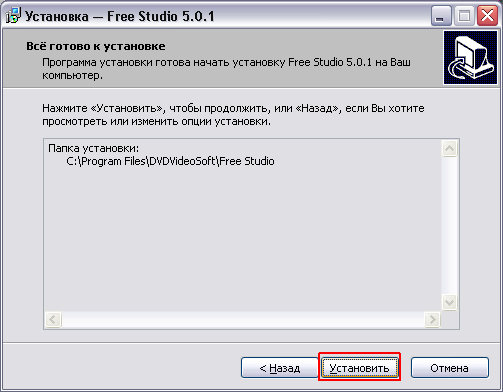
Для самых слепых и тупых выделил кнопку "Установить" красной рамкой. Не думаю, что поможет, но - вдруг?
Программа начинает устанавливаться:
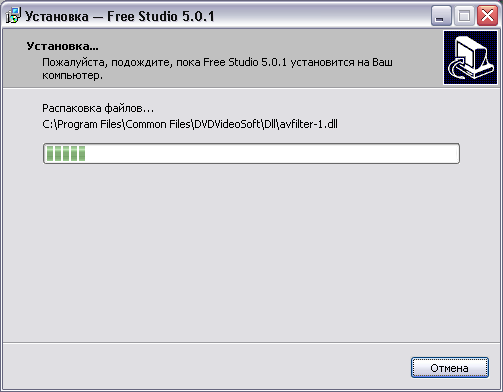
После установки появится вот такое окошко: 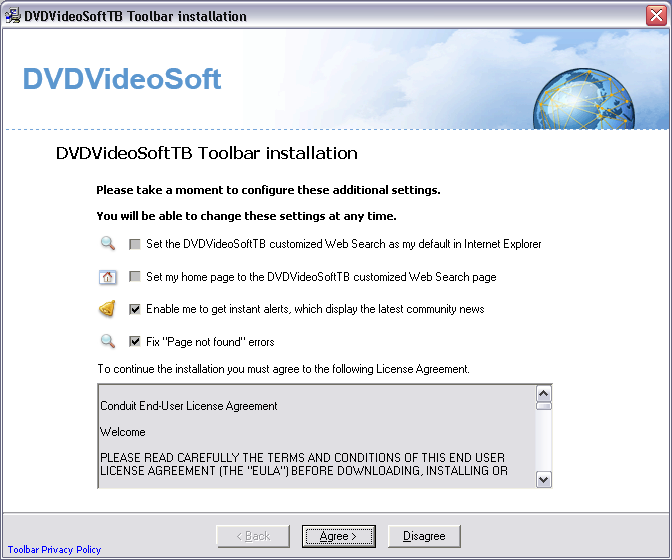
Тут надо нажать на "Agree" (в смысле, согласиться).
Если вы уже ранее ставили панель для Internet Explorer, то вам так и напишут:
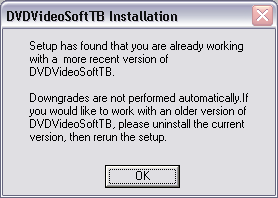
Рекомендую нажать на "Ok"
Вот и всё, программа установлена о чём она радостно вас и известит: 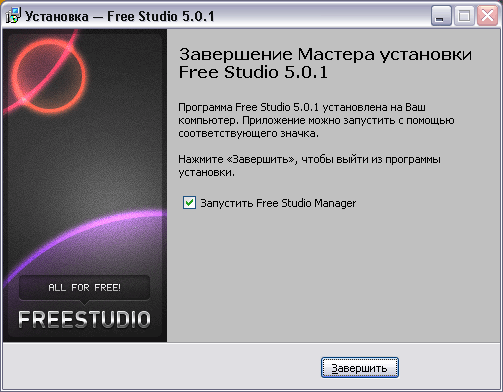
Нажимаете завершить. После запуска программа покажет примерно такое окошко: 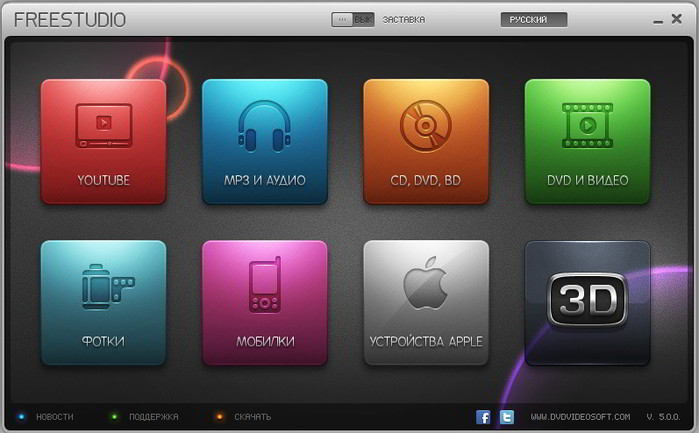
Нажимаем на "DVD И ВИДЕО".
Появляется список программ:
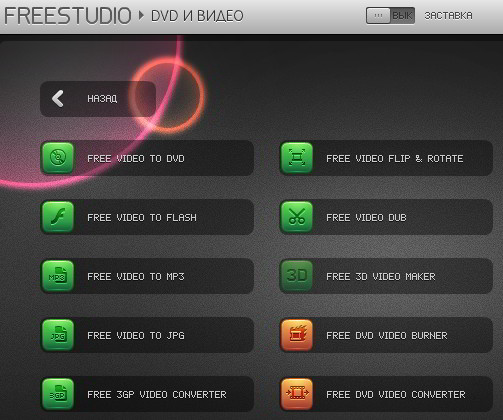
Вам необходимо найти надпись "FREE VIDEO DUB" и нажать на неё. Надеюсь, вы справитесь.
Если вы справились, то откроется вот такое окно: 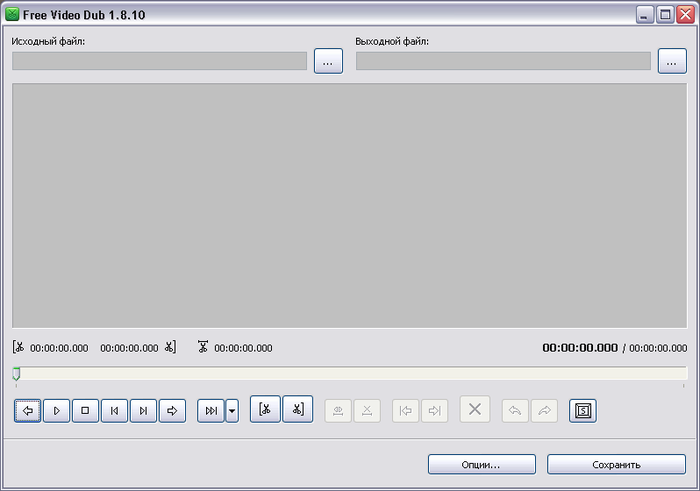
Тут необходимо собрать всю волю в кулак, найти кнопку "Опции" и таки нажать на неё.
Появится богатый список опций. Рекомендую снять галочку с опции "Выходная папка", как показано тут: 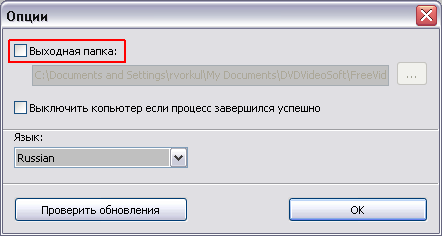
Теперь отредактированный файл будет сохраняться в тот же каталог или папку, что и исходный. Вы его легко найдёте и избавите меня от тупых вопросов: "А где полученный файл?". Для того, чтобы это случилось, не забудьте нажать на кнопку "OK".
Кстати, при первом запуске появляется вот такое окно:
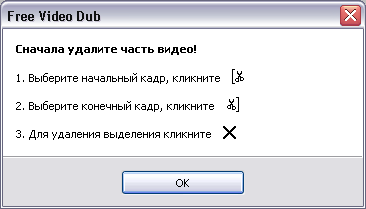
Внимательно его посмотрите. Всё понятно? Ну, тогда будем разбираться. В качестве примера вырежем пародию на фильм "Тарас Бульба" из передачи первого выпуска программы "Пороблено в Україні".
Для начала надо отрыть в программе исходный файл. Для этого надо нажать на три точки, которые стоят после надписи "Исходный файл":

Там, как вы обычно это делаете, выбираете нужный файл: 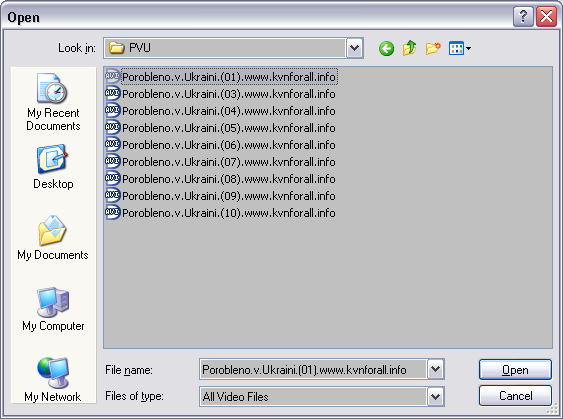
Выходной файл будет иметь такое же имя, как и исходный с добавлением "_CUT" в конце. Если вы хотите изменить название выходного файла и/или место его расположения, нажмите на 3 точки, которые стоят после надписи "Выходной файл": 
Ну, вот и всё. Теперь можно спокойно приступать к редактированию. Для начала рекомендую нажать на  эту клавишу и посмотреть значение "горячих клавиш" программы:
эту клавишу и посмотреть значение "горячих клавиш" программы:
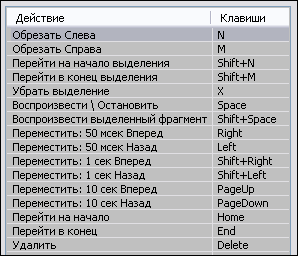
Какая у нас стоит задача? Примерно та же, что и у Микеланджело: вырезать всё лишнее из файла и оставить только то, что надо.
Первое, что нужно сделать, - это определить, что лишнее, а что - нет. Для этого используя кнопки управления просмотром Play  и Stop
и Stop  .
.
Теперь надо найти конец вырезаемого куска и нажать  . Потом найти начало и нажать
. Потом найти начало и нажать  . После этого отмеченный кусок можно удалить, нажав
. После этого отмеченный кусок можно удалить, нажав  .
.
Как правило придётся вырезать какой-то кусок из середины файла. Поэтому сначала придётся вырезать всё что есть до него, потом - после него. Сразу напишу маленькое замечание. Программа (как вы уже поняли) бесплатная и не обладает сильно расширенным функционалом. Поэтому во второй раз режет плохо. Отсюда следует моя рекомендация. Она простая. Её можно описать простой формулой: "Семь раз отмерь, один раз отрежь". То есть, не надо резать 7 раз. Лучше 7 раз отмерить, а уже потом - резать.
После того, как отмерили по 7 раз перед каждой операцией и успешно всё отрезали, нажимайте кнопку  .
.
И программа сразу начнёт сохранять полученный файл:
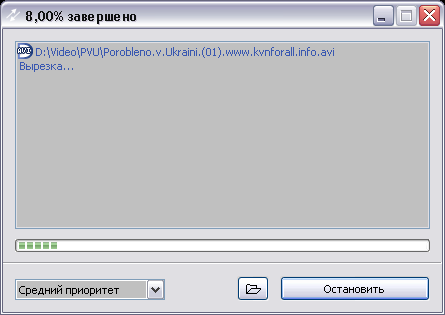
По окончании выдаст информацию о успешном завершении:

Вот и всё. Как вы видите, ничего сложного.
Необходимое послесловие. Помните мы поставили галочку, чтобы поставить тулбар к IE? Не помните? Ну и ладно! Это сделано для того, чтобы не иметь следующей проблемы при закрытии программы. Программа "просто так" не закрывается, а показывает что-то подобное (интересно, почему у меня всё по-испански?):
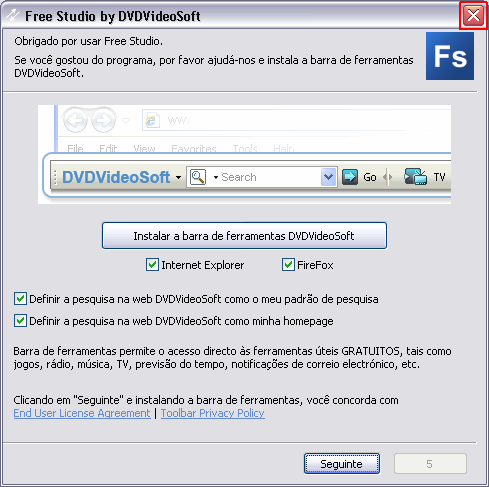
Чтобы не ждать эти 10 секунд и не ставить ничего, просто нажмите стандартный "крестик" в верхнем правом уголочке окна (отмечено на рисунке красным) и это окно закроется.
© ![]() Rost
Rost
| Комментировать | « Пред. запись — К дневнику — След. запись » | Страницы: [1] [Новые] |






